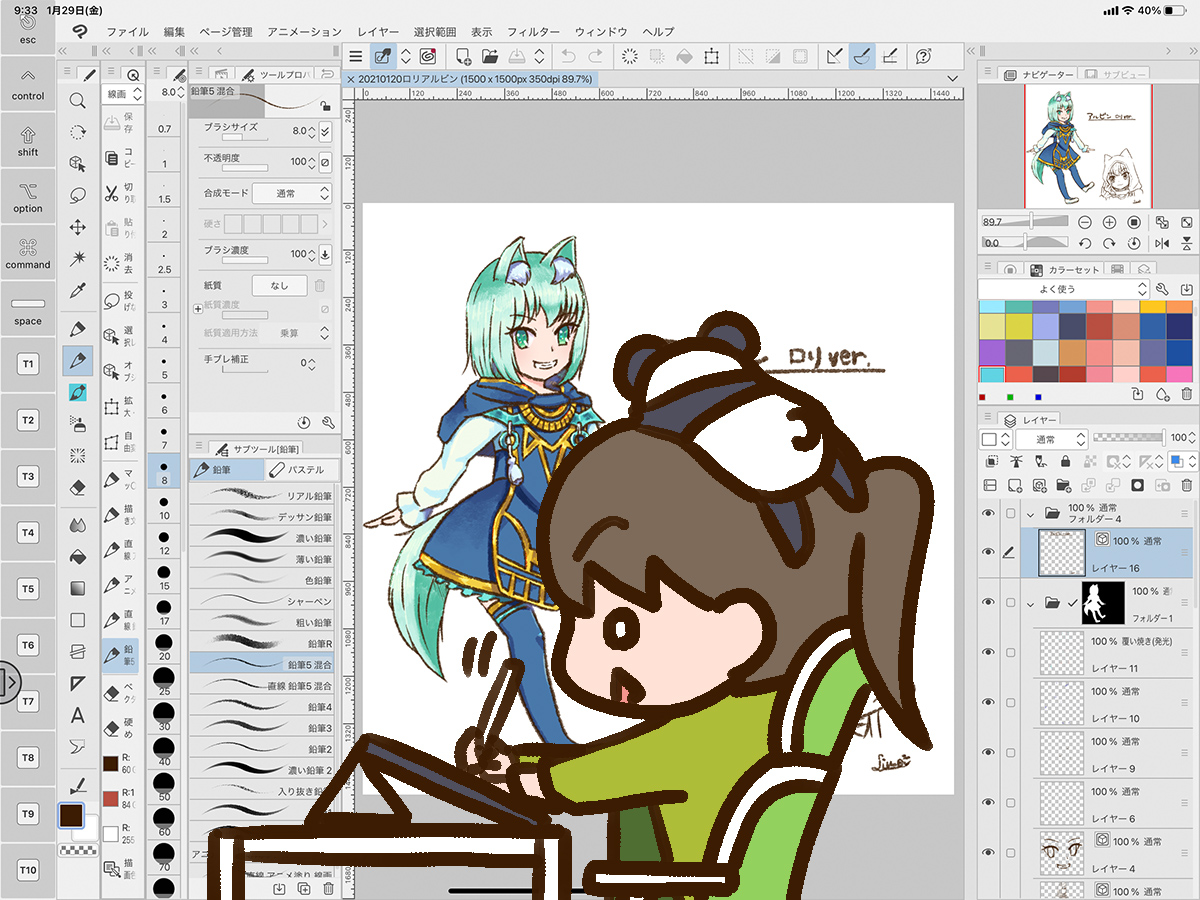「CLIP STUDIO PAINT for iPad」(以降、クリスタiPad)の新しい機能をレッツトライ!してみました。今回はApple Pencilのスクリブルについて。
「CLIP STUDIO PAINT」Version 1.10.0 のアップデート
2020年9月30日公開された「CLIP STUDIO PAINT」のVersion 1.10.0 のアップデートにて、クリスタiPadがApple Pencilのスクリブルに対応されています。
クリスタiPadででApple Pencilのスクリブルを使ってみよう
では、実際にクリスタiPadででApple Pencilのスクリブルを使ってみましょう!
クリスタiPadででApple Pencilのスクリブル機能は、EX/PRO版での対応です。ご留意ください。
iPadOSの確認
iPadOS14以降のiPadを使用します。iPadOS13より以前のOSですと、クリスタにスクリブル機能が表示されないので、ご注意ください。
文字の選択
文字を選択したい場合、Apple Pencilで選択する文字まで線を引きます。
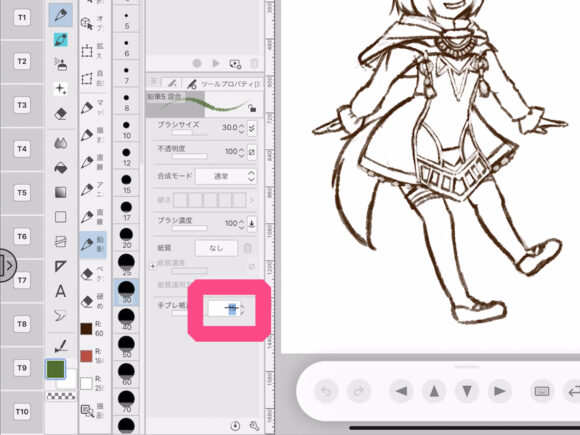
選択できました!
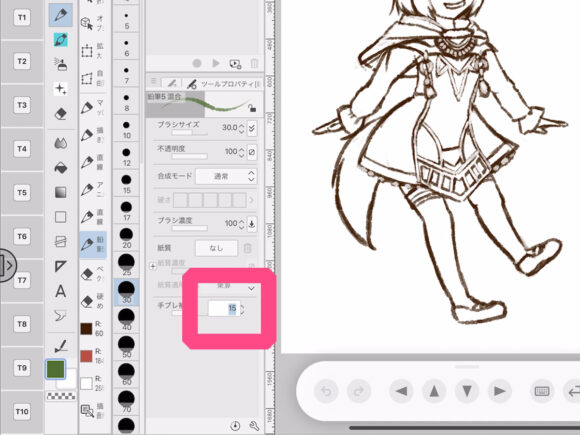
文字の入力
実際に変更したい文字入力部分を選択し、変更したい数字を書きこみます。
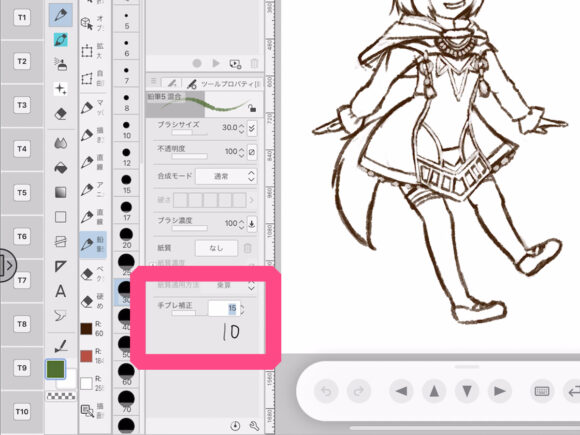
認識がうまくいって、入力されましたね!
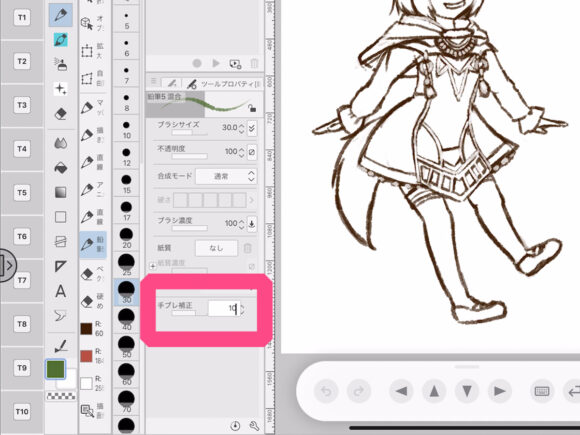
文字の削除
文字を削除したい場合、削除する文字の上をApple Pencilで文字を消すように塗りつぶします。
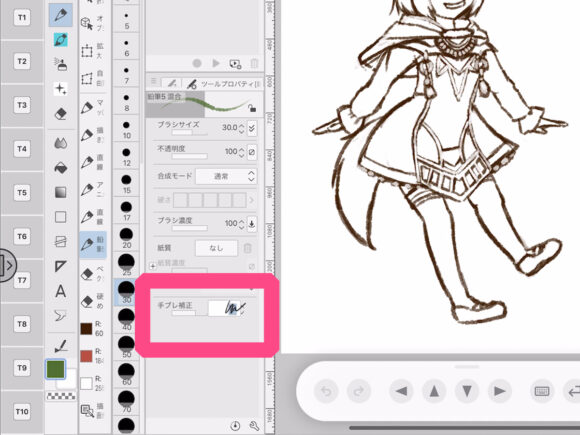
消えました。
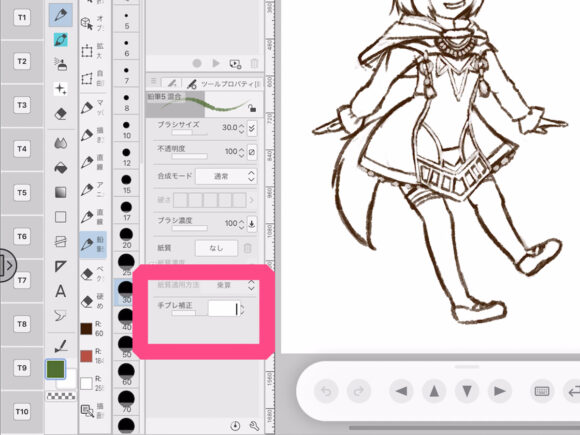
ここまでの一連の動作をYoutubeのほうに動画として挙げていますので、よかったらご覧ください。

キーボード入力
キーボードで入力したい場合、ボタンを押すとキーボードアイコンが出てきます。

選択した箇所が数字のみの入力の場合、電卓のような配列のキーボードが表示されます。

スクリブルの使い方をもっと詳しく
他にもスクリブルのアクションがありますが、基本的なものだけをご紹介しました。
スクリブルのアクションはiPadOS側で振り返れるようになっています。
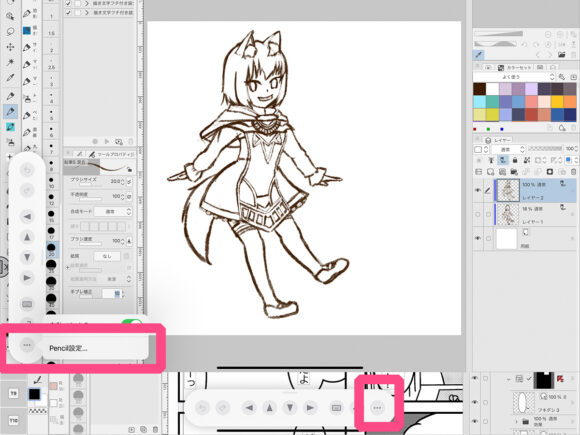
アプリ「設定」の「Apple Pencil」>「スクリブルを試す」を選択して確認してみてください。
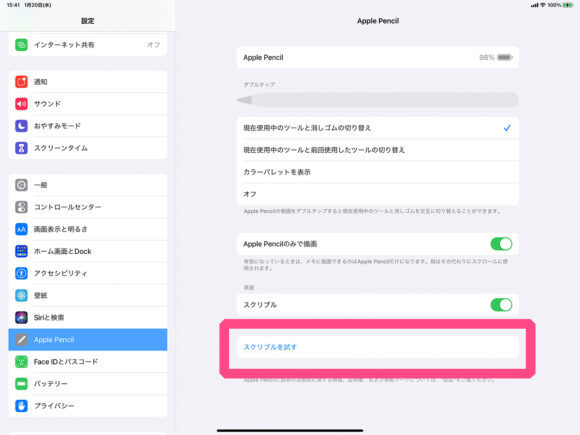
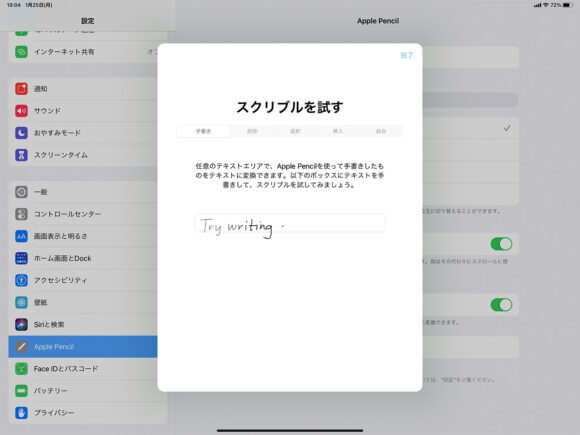
実際に使ってみて
クリスタiPadででApple Pencilのスクリブル機能を使ってみた感想をつらつらと。
ペンを置いて入力する手間が減った
実際やってみて、おぉっ!と感じましたね。
微調整するための数字入力をキーボードでしなくて済むというのが、画期的だったからです。
ブラシのサイズや不透明度をiPadだけで調整するのは手間かかったり、便利にしようとしたらカスタマイズが必要になってきます。(ショートカットキーを登録するなど)それらの設定が必要がないことで、クリスタiPadのハードルが下がると思います。
日本語入力は未対応
2021年01月現在でも、対応言語はiPadOSの仕様により、現在は英語および中国語(繁体字・簡体字)です。
なので、日本語のひらがなやカタカナを入力することはできません。
この記事に書くにあたって、試してみてて日本語入力されないなぁとへこんでいたのですが、iPadOS側の問題だった!気づいてよかった!
中国語の辞書をオンにすると漢字は入力できるらしいですが、都度キーボードを切り替える必要が出てくると思われるので、現状、吹き出しなどの日本語文字入力にはほぼ使えないと思っていいでしょう。(だから、上での手順紹介が数字入力のお話になっています。)
クリスタの問題ではなく、OS側の問題なので、今後のAppleさんの対応を頑張ってくれることを待ちましょう……!
まとめ
クリスタiPadでスクリブル機能、いかがでしたでしょうか。
新しい機能が増えるたび、便利になっていくクリスタさん、おそるべしですね。
ペンを持ち返せず数字を書きこんだり、文字を削除するだけでも便利だなと感じなので、私は今後も使っていこうと思います。
iPadOSが日本語対応したとき、きっとクリスタも対応してくれることを切に願いつつスクリブルの操作に使い慣れておこうっと……!